冀教版三年级下册信息技术教案.docx
《冀教版三年级下册信息技术教案.docx》由会员分享,可在线阅读,更多相关《冀教版三年级下册信息技术教案.docx(20页珍藏版)》请在冰豆网上搜索。
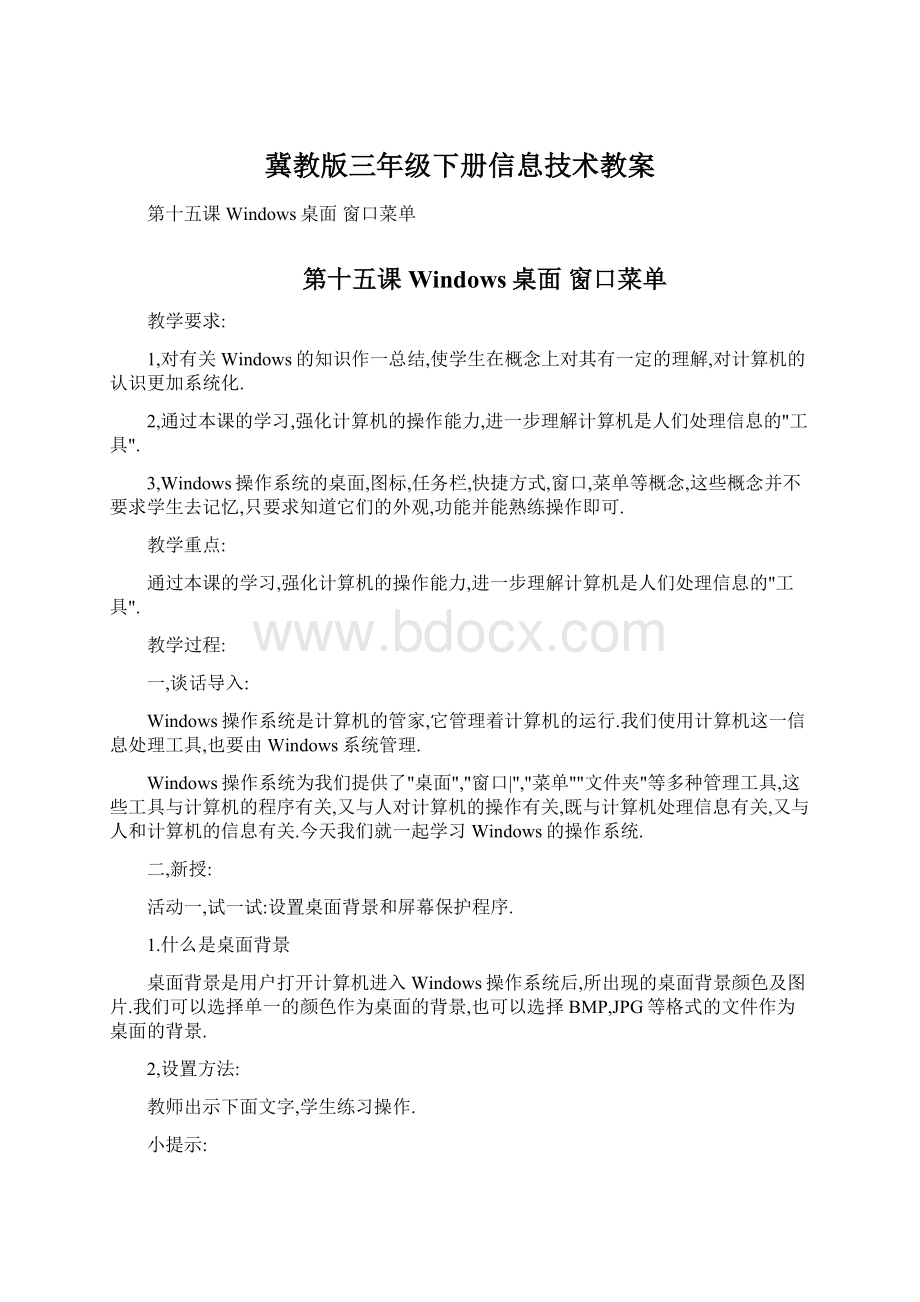
冀教版三年级下册信息技术教案
第十五课Windows桌面窗口菜单
第十五课Windows桌面窗口菜单
教学要求:
1,对有关Windows的知识作一总结,使学生在概念上对其有一定的理解,对计算机的认识更加系统化.
2,通过本课的学习,强化计算机的操作能力,进一步理解计算机是人们处理信息的"工具".
3,Windows操作系统的桌面,图标,任务栏,快捷方式,窗口,菜单等概念,这些概念并不要求学生去记忆,只要求知道它们的外观,功能并能熟练操作即可.
教学重点:
通过本课的学习,强化计算机的操作能力,进一步理解计算机是人们处理信息的"工具".
教学过程:
一,谈话导入:
Windows操作系统是计算机的管家,它管理着计算机的运行.我们使用计算机这一信息处理工具,也要由Windows系统管理.
Windows操作系统为我们提供了"桌面","窗口|","菜单""文件夹"等多种管理工具,这些工具与计算机的程序有关,又与人对计算机的操作有关,既与计算机处理信息有关,又与人和计算机的信息有关.今天我们就一起学习Windows的操作系统.
二,新授:
活动一,试一试:
设置桌面背景和屏幕保护程序.
1.什么是桌面背景
桌面背景是用户打开计算机进入Windows操作系统后,所出现的桌面背景颜色及图片.我们可以选择单一的颜色作为桌面的背景,也可以选择BMP,JPG等格式的文件作为桌面的背景.
2,设置方法:
教师出示下面文字,学生练习操作.
小提示:
设置桌面背景时,右击桌面任意空白处,在弹出的快捷菜单中选择"属性"命令,或单击"开始"按钮,选择"控制面板"命令,在弹出的"控制面板"对话框中双击"显示"图标,在打开的"显示属性"对话框中选择"桌面"选项卡,在"背景"列表框中可选择一幅喜欢的背景图片,也可以单击"浏览"按钮,在本地磁盘或网络中选择其他图片作为桌面背景.在"位置"下拉列表中有居中,平铺和拉伸三种选项,可调整背景图片在桌面上的位置.若想用纯色作为桌面背景,可在"背景"列表中选择"无"选项,在"颜色"下拉列表中选择喜欢的颜色,单击"应用"按钮.
3,练习:
学生上机操作.
4.设置屏幕保护
教师演示:
设置屏幕保护时,在"显示属性"对话框中选择"屏幕保护程序"选项卡,在该选项卡的"屏幕保护程序"选项组中的下拉列表中,选择一种屏幕保护程序,即可看到它的显示效果.单击"设置"按钮,可对该屏幕保护程序进行一些设置;单击"预览"按钮,可预览该屏幕保护程序的效果,移动鼠标或敲击键盘即可结束屏幕保护程序;在"等待"文本框中可设置一定的时间并确定,这样如果计算机在这段时间内无操作就会启动屏幕保护程序.
学生操作
活动二,认识图标,任务栏,快捷方式
试一试
1,拖动任务栏到桌面的任何一侧或是顶端,看看桌面有什么变化
2,鼠标指针移动到任务栏边,变为双箭头形时,拖动,看看有什么变化
3,右击文档或常用工具,在桌面上创建"快捷方式"
4,练习"最大化,最小化,"打开多个窗口操作.
活动三,拓展知识
P42页:
Windows操作系统的菜单
三,课堂小结
第十六课我是小编辑
教学目标:
1,通过应用"Word"软件进行文字处理的操作,让学生感受计算机提供的文字处理工具对文档格式的加工处理.
2,学会基本的文字处理操作,了解文字编排中的一些格式(如段落,首行缩进,行距等)的处理对信息表达的作用,学会编辑简单的文档.
教学重点:
通过应用"Word"软件进行文字处理的操作,让学生感受计算机提供的文字处理工具对文档格式的加工处理.
教学过程:
一,谈话导入:
使用"记事本"只能进入简单的文字处理,要完成比较复杂的文字处理任务,还需要借助更强的文字处理工具.MicrosoftOfficeWord就是一种常用的计算机文字处理工具,它具有较强的文字编辑,图文排版和修饰美化功能.
二,学一学
1,找工具.,
2,试一试:
学生按P43的试一试进行操作;
师(补充)在Word中,选中文字的方法有多种,教材中提到的是前后拖动鼠标选中文字,教师还可以指导学生借助快捷键选中文字:
把光标定位到需选中文字前,移动鼠标指针到需选中文字后,然后按住"Shift"键,单击鼠标可以选中需选中的文字;如果要同时选择两段以上不连续的内容,我们可以借助"Ctrl"键:
先选择第一段,然后按住"Ctrl"键,再选择第二段,第三段……
3.文字的剪切,复制,粘贴,撤销,恢复
教师演示:
学生联系"画图"软件中的相关操作来理解Word中的操作.使用"剪切"命令,可以将选中的部分去掉,并将去掉的内容放在粘贴板中.使用快捷键:
Ctrl+X也可以执行"剪切"命令.使用"复制"命令,就是将选择到的对象放到粘贴板中去.使用快捷键:
Ctrl+C也可以执行"剪切"命令."粘贴"操作的有效必须是粘贴板上有内容,使用快捷键:
Ctrl+V可以执行"粘贴命令"."撤销,恢复"命令即取消刚才的操作,执行这一操作也可以使用快捷键:
Ctrl+Z.
学生上机操作:
4.设置文字格式
教师指导学生在进行格式设置前应先选中所要改的文字,也可以先设好格式后输入文字.设置字体时,如果格式工具栏没有出现,可以选择"视图——工具栏——格式"将格式工具栏调出,单击"字体"旁按钮,从宋体,楷体,黑体,隶书,行楷等中任选一种;设置字号及改变大小时可以在"1号(8磅),2号(10磅)……7号"中选,字的大小是磅数越大,字越大,对于字大小不满意,可重新调整;还可以为文字设置粗细,正斜,下划线,文字大小后面:
B为加粗,I为斜体,U为加下划线;设置文字颜色时,可选取基本颜色或用户定义颜色,点击格式工具栏上的A图标设置即可.
5.段落格式
段落是文章的基本单位,在设置之前必须选定,可以选一段也可以多段.方法为拖动选择,Ctrl+A(全文),行前单击或双击.选好后,单击格式菜单,在出现的下拉菜单中选择"段落",出现对话框,可进行下面的设置.
(1)对齐方式:
默认,左对齐,右对齐,水平居中,两端对齐等.
(2)缩进分为文本缩进,首行缩进.文本缩进为前面或后面空出的距离,首行缩进为一段的第一行前面空出的距离.
(3)间距
①段前和段后为每两段之间间距.
②行间距,为每两行之间的距离,选择不同行可设不同的行间距.
③单字间距,为每行的各字之间的距离.
三,练一练
新建空白文档,输入今天学习原语文课文,并按照课本中的文章格式编辑.
四,交流
你是怎么编辑文章格式的
教学目标:
1,通过应用"Word"软件进行文字处理的操作,让学生感受计算机提供的文字处理工具对文档格式的加工处理.
2,学会基本的文字处理操作,了解文字编排中的一些格式(如段落,首行缩进,行距等)的处理对信息表达的作用,学会编辑简单的文档.
教学重点:
通过应用"Word"软件进行文字处理的操作,让学生感受计算机提供的文字处理工具对文档格式的加工处理.
教学过程:
一,谈话导入:
使用"记事本"只能进入简单的文字处理,要完成比较复杂的文字处理任务,还需要借助更强的文字处理工具.MicrosoftOfficeWord就是一种常用的计算机文字处理工具,它具有较强的文字编辑,图文排版和修饰美化功能.
二,学一学
1,找工具.,
2,试一试:
学生按P43的试一试进行操作;
师(补充)在Word中,选中文字的方法有多种,教材中提到的是前后拖动鼠标选中文字,教师还可以指导学生借助快捷键选中文字:
把光标定位到需选中文字前,移动鼠标指针到需选中文字后,然后按住"Shift"键,单击鼠标可以选中需选中的文字;如果要同时选择两段以上不连续的内容,我们可以借助"Ctrl"键:
先选择第一段,然后按住"Ctrl"键,再选择第二段,第三段……
3.文字的剪切,复制,粘贴,撤销,恢复
教师演示:
学生联系"画图"软件中的相关操作来理解Word中的操作.使用"剪切"命令,可以将选中的部分去掉,并将去掉的内容放在粘贴板中.使用快捷键:
Ctrl+X也可以执行"剪切"命令.使用"复制"命令,就是将选择到的对象放到粘贴板中去.使用快捷键:
Ctrl+C也可以执行"剪切"命令."粘贴"操作的有效必须是粘贴板上有内容,使用快捷键:
Ctrl+V可以执行"粘贴命令"."撤销,恢复"命令即取消刚才的操作,执行这一操作也可以使用快捷键:
Ctrl+Z.
学生上机操作:
4.设置文字格式
教师指导学生在进行格式设置前应先选中所要改的文字,也可以先设好格式后输入文字.设置字体时,如果格式工具栏没有出现,可以选择"视图——工具栏——格式"将格式工具栏调出,单击"字体"旁按钮,从宋体,楷体,黑体,隶书,行楷等中任选一种;设置字号及改变大小时可以在"1号(8磅),2号(10磅)……7号"中选,字的大小是磅数越大,字越大,对于字大小不满意,可重新调整;还可以为文字设置粗细,正斜,下划线,文字大小后面:
B为加粗,I为斜体,U为加下划线;设置文字颜色时,可选取基本颜色或用户定义颜色,点击格式工具栏上的A图标设置即可.
5.段落格式
段落是文章的基本单位,在设置之前必须选定,可以选一段也可以多段.方法为拖动选择,Ctrl+A(全文),行前单击或双击.选好后,单击格式菜单,在出现的下拉菜单中选择"段落",出现对话框,可进行下面的设置.
(1)对齐方式:
默认,左对齐,右对齐,水平居中,两端对齐等.
(2)缩进分为文本缩进,首行缩进.文本缩进为前面或后面空出的距离,首行缩进为一段的第一行前面空出的距离.
(3)间距
①段前和段后为每两段之间间距.
②行间距,为每两行之间的距离,选择不同行可设不同的行间距.
③单字间距,为每行的各字之间的距离.
三,练一练
新建空白文档,输入今天学习原语文课文,并按照课本中的文章格式编辑.
四,交流
你是怎么编辑文章格式的
第十七课古诗配画
教学目标:
1,学会在Word插入图片,编辑图片,编辑图文并茂的文稿.
2,通过"古诗配画"活动,让学生体会图,文结合形象直观,能更清楚表达主题信息的特点.
教学过程:
一.导入
出示各种配图古诗作品
师:
你们看了有什么感想
学生欣赏各种配图古诗作品,让学生观察图文内容,色彩搭配情况,位置排布情况等,对照诗意,研究一下所配的画不是符合诗意,让学生思考回答如果自己来配画将怎样处理从学生回答中,教师作针对性的评述,多从鼓励的角度出发,激发学生大胆地提出自己独特的见解,引导学生广开思路,激发学生给古诗配画的兴趣.
二,学一学
1,找工具
2,试一试:
在你学过的古诗中你喜欢哪几首把它们输入空白文档中,并按语文课本中的格式编辑.
3,找一找:
根据你对诗的情景和意境原理解,确定关键字到网上搜图片,并选合适的图片保存.
4,做一做:
教师演示如何插入图片,学生练习操作.
5.图形缩放
教师演示:
单击要进行缩放的图形,用鼠标拖动图形控制柄直至需要的尺寸大小后释放鼠标.此外图形缩放还有精确缩放的方法:
单击要进行缩放的图形,选择"格式——图片",在出现的"设置图片格式"对话框中选择该对话框的"大小"按钮,在"缩放"栏内输入缩放比例,最后单击"确定"即可.
学生练习:
6.图形环绕方式
设置图形环绕方式是为了调整图片在Word文档中的相对位置.教师指导学生按照教材中的提示,尝试设置不同的环绕方式,仔细观察不同的效果.在Word中插入或粘贴的图片环绕方式默认为"嵌入型",在这种环绕方式下图片既不能旋转也不能拖动移位,插入图片需要将版式调整为"四周型"再进行处理.教师可以指导学生把默认设置改成"四周型",具体的操作方法为:
选择"工具→选项",在出现的对话框中选择"编辑"选项卡,单击"图片插入/粘贴方式"下拉列表,从中选择"四周型",最后单击"确定"按钮即可.
7.画中写古诗
学生在以前的活动中已经掌握了在图片